Перетворення Neovim на просунутий IDE¶
Передумови¶
Як зазначено на сайті NvChad, вам потрібно переконатися, що система відповідає таким вимогам:
- Neovim 0.8.3.
- Шрифт Nerd Установіть його в емуляторі терміналу.
- Переконайтеся, що шрифт, який ви налаштували, не закінчується на Mono
- Приклад: шрифт Iosevka Nerd, а не ~~Шрифт Iosevka Nerd Mono~~
- Ripgrep потрібен для пошуку grep за допомогою Telescope (НЕОБОВ’ЯЗКОВО).
- GCC
Насправді це не справжня «інсталяція», а скоріше написання спеціальної конфігурації Neovim для нашого користувача.
!!! warning «Виконання чистої інсталяції»
Як зазначено у вимогах, встановлення цієї нової конфігурації поверх попередньої може створити проблеми, які неможливо виправити. Рекомендується чиста інсталяція.
Попередні операції¶
Якщо ви раніше використовували інсталяцію Neovim, вона створить три папки для запису ваших файлів, а саме:
~/.config/nvim
~/.local/share/nvim
~/.cache/nvim
Щоб виконати чисту інсталяцію конфігурації, нам потрібно спочатку створити резервну копію попередньої:
mkdir ~/backup_nvim
cp -r ~/.config/nvim ~/backup_nvim
cp -r ~/.local/share/nvim ~/backup_nvim
cp -r ~/.cache/nvim ~/backup_nvim
А потім видаляємо всі попередні конфігурації та файли:
rm -rf ~/.config/nvim
rm -rf ~/.local/share/nvim
rm -rf ~/.cache/nvim
Тепер, коли ми очистили, ми можемо переходити до встановлення NvChad.
Щоб зробити це, просто запустіть таку команду з будь-якого місця у вашому домашньому каталозі:
git clone https://github.com/NvChad/NvChad ~/.config/nvim --depth 1 && nvim
Перша частина команди клонує репозиторій NvChad до папки ~/.config/nvim; це типовий шлях Neovim для пошуку конфігурації користувача. Параметр --depth 1 наказує git клонувати лише репозиторій, встановлений як «за замовчуванням» на GitHub.
Після завершення процесу клонування у другій частині команди викликається виконуваний файл Neovim (nvim), який, знайшовши папку конфігурації, почне імпортувати конфігурації, знайдені в його файли init.lua у попередньо визначеному порядку.
Перед початком початкового завантаження програма встановлення запропонує встановити базову структуру (template chadrc) для наших подальших налаштувань:
Do you want to install chadrc template? (Бажаєте встановити шаблон chadrc?) (y/n):
Хоча вибір для встановлення рекомендованої структури не є обов’язковим, це однозначно рекомендується для тих, хто новачок у цьому редакторі. Поточні користувачі NvChad, які вже мають папку custom, зможуть її використовувати після внесення необхідних змін.
Структура, створена за допомогою шаблону, також використовуватиметься в цьому посібнику для розробки конфігурації для написання документів у Markdown.
Для тих, хто хоче дізнатися більше про цю тему перед початком встановлення, можна переглянути відповідну сторінку Template Chadrc.
Сторінка містить інформацію про структуру папки, яка буде створена, функції пов’язаних файлів та іншу корисну інформацію для налаштування NvChad.
На цьому етапі почнеться завантаження та конфігурація базових плагінів, а також, якщо ми вибрали інсталяцію шаблону, інсталяція налаштованого мовного сервера. Після завершення процесу наш редактор буде готовий до використання.
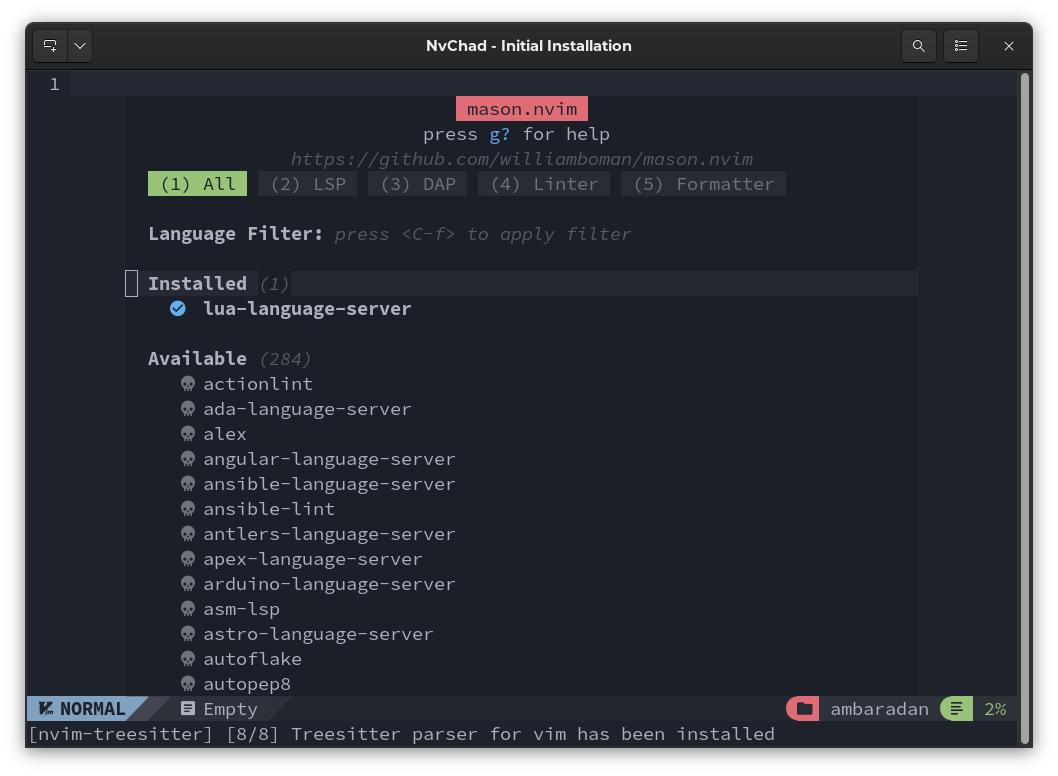
Як видно на скріншоті нижче, завдяки внесеним змінам конфігурації редактор повністю змінився на вигляд порівняно з базовою версією Neovim. Однак слід пам’ятати, що хоча конфігурація NvChad повністю трансформує редактор, основою залишається Neovim.
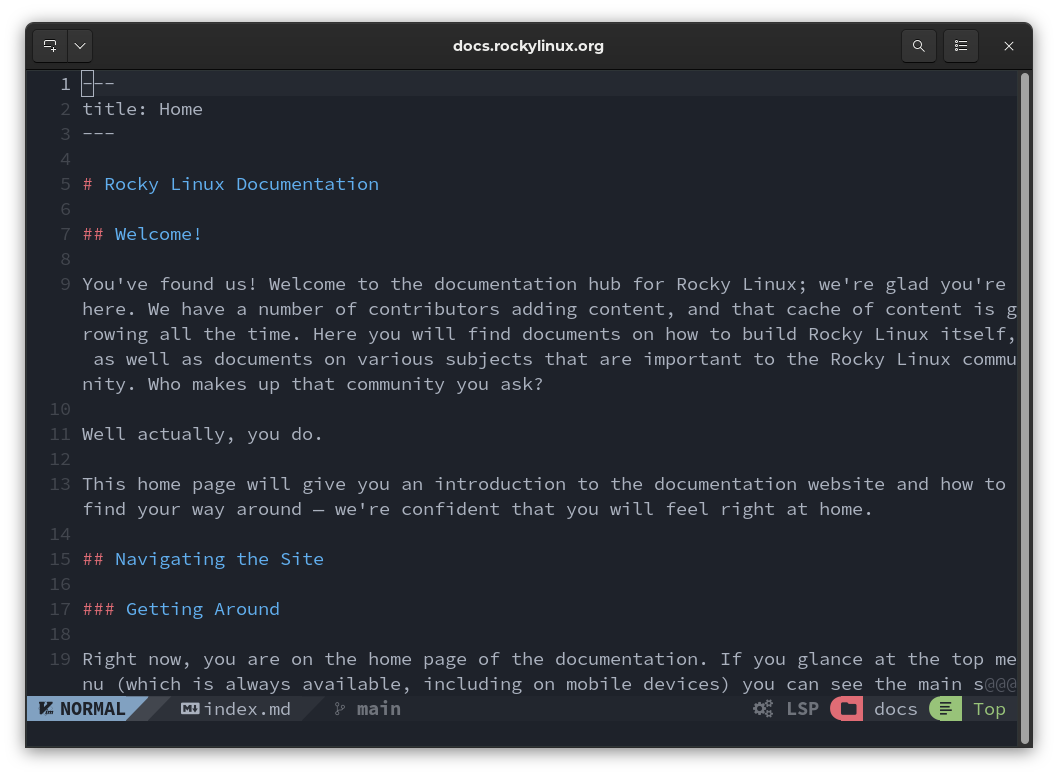
Структура конфігурації¶
Давайте тепер перейдемо до аналізу структури, створеної конфігурацією, яка виглядає наступним чином:
.config/nvim
├── init.lua
├── lazy-lock.json
├── LICENSE
└── lua
├── core
│ ├── bootstrap.lua
│ ├── default_config.lua
│ ├── init.lua
│ ├── mappings.lua
│ └── utils.lua
└── plugins
├── configs
│ ├── cmp.lua
│ ├── lazy_nvim.lua
│ ├── lspconfig.lua
│ ├── mason.lua
│ ├── nvimtree.lua
│ ├── others.lua
│ ├── telescope.lua
│ ├── treesitter.lua
│ └── whichkey.lua
└── init.lua
І якщо ми вирішимо також встановити шаблон chadrc, ми також матимемо папку nvim/lua/custom із наступною структурою:
.config/nvim/lua/custom/
├── chadrc.lua
├── configs
│ ├── lspconfig.lua
│ ├── null-ls.lua
│ └── overrides.lua
├── highlights.lua
├── init.lua
├── mappings.lua
└── plugins.lua
Перший файл, який ми зустрічаємо, це файл init.lua, який ініціалізує конфігурацію, вставляючи папку lua/core та lua/core/utils.lua (і якщо є, файли lua/custom/init.lua) у дерево nvim. Запускає завантажувальну програму lazy.nvim (менеджер плагінів) і після завершення ініціалізує папку plugins.
Зокрема, функція load_mappings() викликається для завантаження комбінацій клавіш. Крім того, функція gen_chadrc_template() надає підпрограму для створення папки custom.
require "core"
local custom_init_path = vim.api.nvim_get_runtime_file("lua/custom/init.lua", false)[1]
if custom_init_path then
dofile(custom_init_path)
end
require("core.utils").load_mappings()
local lazypath = vim.fn.stdpath "data" .. "/lazy/lazy.nvim"
-- bootstrap lazy.nvim!
if not vim.loop.fs_stat(lazypath) then
require("core.bootstrap").gen_chadrc_template()
require("core.bootstrap").lazy(lazypath)
end
vim.opt.rtp:prepend(lazypath)
require "plugins"
dofile(vim.g.base46_cache .. "defaults")
Включення папки core також призводить до включення файлу core/init.lua, який замінює деякі конфігурації інтерфейсу Neovim і готує до керування буфером.
Як ми бачимо, кожен файл init.lua включено відповідно до добре встановленого порядку. Це використовується для вибіркового перевизначення різних параметрів із основних налаштувань. Загалом можна сказати, що файли init.lua мають функції для завантаження глобальних параметрів, autocmd або будь-чого іншого.
Це виклик, який повертає основні відображення команд:
require("core.utils").load_mappings()
Це встановлює чотири основні клавіші, за допомогою яких разом з іншими клавішами можна запускати команди. Основні ключі:
- C = CTRL
- leader = ПРОБІЛ
- A = ALT
- S = SHIFT
примітка
Ми будемо посилатися на ці зіставлення ключів кілька разів у цих документах.
Відображення за замовчуванням міститься в core/mapping.lua, але його можна розширити за допомогою інших спеціальних команд за допомогою власного mappings.lua.
Деякі приклади стандартного відображення:
<пробіл>, щоб змінити тему
<CTRL-n> щоб відкрити nvimtree
<ALT-i> щоб відкрити термінал у плаваючій вкладці
Існує багато попередньо встановлених комбінацій, які охоплюють усі можливості використання NvChad. Варто зупинитися, щоб проаналізувати зіставлення ключів, перш ніж почати використовувати свій екземпляр Neovim, налаштований за допомогою NvChad.
Продовжуючи структурний аналіз, ми знаходимо папку lua/plugins, яка містить налаштування вбудованих плагінів та їх конфігурації. Основні плагіни конфігурації будуть описані в наступному розділі. Як ми бачимо, папка core/plugins також містить файл init.lua, який тут використовується для встановлення та подальшої компіляції плагінів.
Нарешті ми знаходимо файл lazy-lock.json. Цей файл дозволяє нам синхронізувати конфігурацію плагінів NvChad на кількох робочих станціях, щоб мати однакову функціональність на всіх використовуваних робочих станціях. Його функції буде краще пояснено в розділі, присвяченому менеджеру плагінів.
Author: Franco Colussi
Contributors: Steven Spencer, Ganna Zhyrnova